آموزش اسمبل کامپیوتر قسمت 16 : روشن کردن و رفع اشکال مقدماتی + آموزش تصویری اضافه شد.

مرحله آخر : روشن کردن سیستم و تست کردن
بعد از کلی مراحل از صفر تا صد جمع کردن یا اسمبل کردن یک سیستم کامپیوتری را در سایت هوشیار ( آموزش اسمبل کامپیوتر قسمت اخر ) با هم تجربه کردیم. در پایان این مطلب می توانید آموزش ویدئویی نحوه اسمبل سیستم های نسل هشتم را تماشا نمایید.
حالا که همه کارها تمام شده است کابل برق شهری را به Power Supply متصل کنید ، دکمه روشن یا 1 را بر روی Power بزنید و دکمه Power سیستم را بزنید تا Case یا سیستم شما روشن بشود.
شما در این لحظه اگر یک کابل VGA به مانیتور متصل کنید بایستی فرآیند Boot شدن سیستم که به آن در اصطلاح POST گفته می شود را مشاهده کنید.
از این قسمت است که شما می توانید با استفاده از فشردن کلید Del یا کلید های مربوطه وارد محیط BIOS بشوید و تنظیمات اولیه سخت افزاری را انجام بدهید.
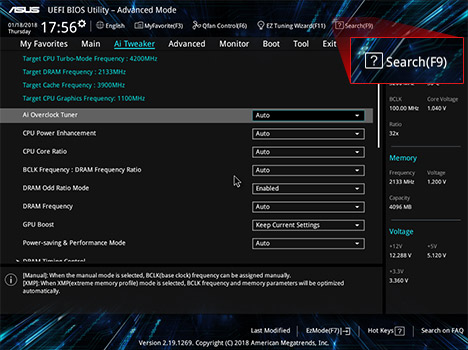
نحوه ی تنظیمات بایوس خصوصا نحوه ی بوت شدن هارد دیسک را در مقاله ی بعد به شما دوستان عزیز آموزش خواهم داد.
در این لحظه است که شما نظافت کاری را باید شروع کنید ، هر چیزی که احساس می کنید از آن استفاده نشده است و یا دیگر به درد نمی خورد را درون بسته ای قرار داده و همگی را جمع کرده و درون جعببه مادربورد یا Case خودتان بگذارید چون بعدها ممکن است به کارتان بیاید.
بعضی از Case ها یا Motherboard ها مختلفاتی همراه خودشان دارند که تا زمانیکه نیاز نباشد به کار شما نمی آیند. بعضا ممکن است شما بعدها بخواهید سیستم را Upgrade کنید و …
روشهای معمول برای رفع اشکال احتمالی
اگر کامپیوتر شما روشن نشد نگران نشوید ، دلایل منطقی و مختلف ساده ای وجود دارند که کامپیوتر شما ممکن است در لحظه اول روشن نشود.
باید چند سئوال از خودتان بپرسید :
آیا پردازنده یا CPU شما به درستی سر جایش قرار گرفته است ؟
آیا RAM به درستی در Socket مربوطه Fix شده است ؟
آیا کابل های شما به درستی در سوکت های مربوطه قرار گرفته اند ؟ به ویژه کابل POWER SW را بررسی کنید. این مشکل محتمل ترین مورد است.
دوباره همه مراحلی که گفتیم را مجددا با خودتان مرور کنید که چیزی اشتباه نشده باشد. اما اگر سیستم شما روشن شد اما از خودش صداهای Beep عجیب و غریبی درآورد شما به خطا برخورد کرده اید و بایستی از نوع Beep سیستم متوجه شوید که خطا مربوط به کدام قسمت از سخت افزارهای شما است.
اگر شما تصویر مادربورد ( برند سازنده آن ) را مشاهده کردید بهتر است به وب سایت مربوطه مراجعه کنید و صدایی که سیستم می دهد را بررسی و دلیل آن را متوجه شوید ، در زیر لینک سه مرجع برای خطاها و صداهای سیستم در زمان Boot وجود دارد که می توانید به آنها مراجعه کنید :
هیچوقت فراموش نکنید که Google یکی از بهترین ابزارها و کاربردی ترین ابزارهای رفع اشکال است.
اگر شما به مشکلی برخورد کردید و نتوانستید مشکل را برطرف کنید سعی کنید در گوگل جستجو کنید و در ضمن می توانید در سایت حَسی در قسمت سخت افزار نیز سئوال خودتان را مطرح کنید.
اگر هر چیزی که گفتیم را امتحان کردید و جواب نداد و جستجو ها نیز نتیجه ای در بر نداشت ، به احتمال زیاد شما مشکل سخت افزاری دارید و یکی از قطعات کامپیوتر شما دچار نقص شده است.
باز هم در میان سخت افزارها در وهله اول احتمال به مشکل خوردن Power Supply یا Motherboard از همه چیز بیشتر است.
البته نباید سریع نتیجه گیری کرد اما این تجربه شخصی من در این خصوص است.
باز هم تاکید می کنم که مطمئن شوید همه چیز به درستی سر جایش قرار گرفته است .
زمانیکه کامپیوتر شما به درستی روشن شد شما می توانید به تنظیمات BIOS رفته و Boot سیستم را روی دستگاه مورد نظر خودتان اعم از DVD-ROM یا Removable Storage بگذارید و بعد به سراغ فرآیند نصب سیستم عامل بروید.
امیدوارم این سری آموزشی از هوشیار مورد توجه شما قرار گرفته باشد، منتظر نظرات و پیشنهادات شما دوستان در این خصوص هستیم.












